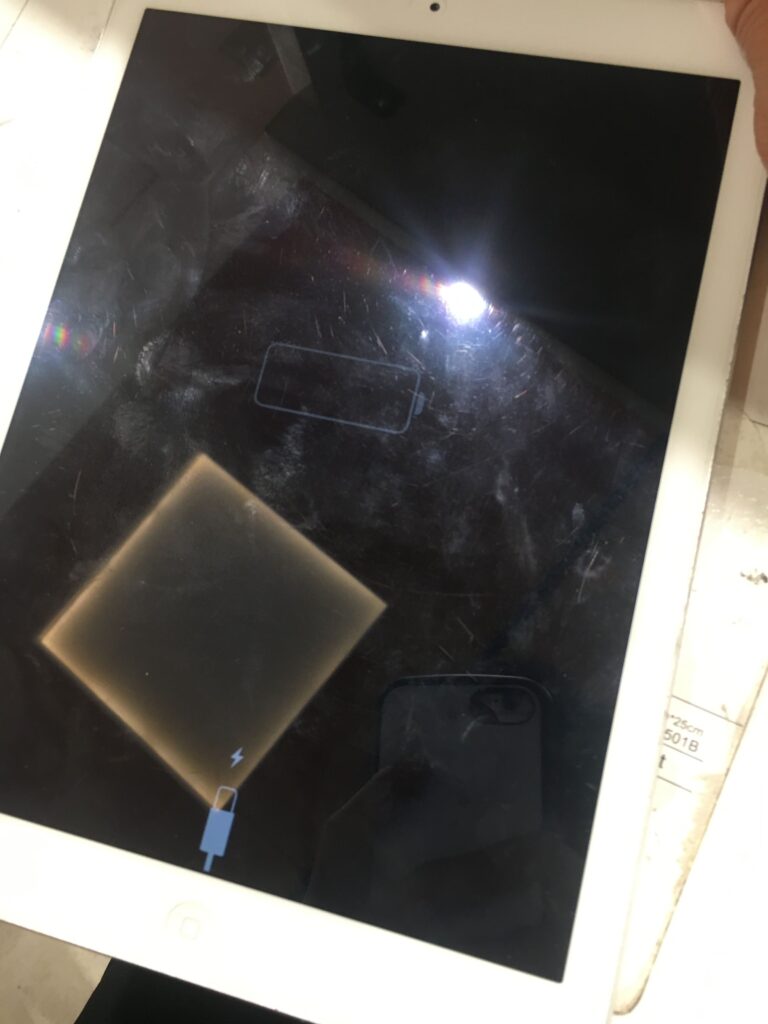デジプロ×あいプロボーノ大野相模店は神奈川県の中で最安値での修理を保証しております!どこよりも安く、どこよりも早く修理させて頂ます!もしもほかの店舗のほうが安い場合には更にお安くさせて頂きます!スマートフォンならデジプロ×あいプロボーノ大野相模店にお任せください!画面割れ修理やバッテリー交換などなどスマホに関することであれば、なんでも対応させて頂きます!Bluetoothイヤホンやスマホケースのアクセサリー商品も地域一番で安く質の良いものも揃えてBluetoothイヤホン等のアクセサリー商品をお探しでお考えの方も是非お気軽にお問い合わせください。

修理価格は![]() をクリック
をクリック
デジプロ×あいプロのネットショップオープンしました!
詳しくはコチラより
↓↓↓↓↓↓
デジプロ×あいプロボーノ大野相模店
神奈川県相模原市南区相模大野3丁目2−1ボーノ相模大野4階
☎️050-3177-4843
皆さん!おはこんばんにちは!
デジプロ×あいプロボーノ相模大野店のスタッフです(📺°ω°)☔❕

今回お客様がお持ち込み頂いた端末はiPad Airです📱
今回お持ち込みがあったiPad Airは発売された当初の2013年に買われたものらしいです(●´ω`●)⏲


iPad AirはそれまでのiPad4と比べて、
男性女性関係なく、誰でも大きなiPadながらも手で持ちやすい薄型になり、
それまでのiPadの重たい!という概念から、とても軽量になったという大きな進化もあります❣
今も多くの人が使われている人気の機種です(∩´∀`)∩🌸

今回のiPad Airは6年間、普通に使えていたみたいですが、
〝急に充電が出来なく進まなくなってしまった〟と
これが使えるなら直して使いたい事でお持ちいただきました🏠

充電ケーブルを差し込んでコンセントのマークが消えなければ、
ケーブルを差し込み口の故障で当店でのその場での修理は難しいものですが、
充電ケーブルを差し込んでから、ディスプレイ表示からはコンセントのマークは消えて、
電気はiPad Air本体に流れているのがわかりました👀✨

これでしたら恐らく結構激しく以前に使われていて、
更に年々増していったバッテリーの経年劣化によって、
動かなくなったものなので、バッテリー交換をすれば恐らくしっかりと動いてくれるものだと思います📱
では今回はこの充電が進まなくなったiPad Airのバッテリーを交換して、
しっかりと動くところまでブログを書いていきたいと思います(=゚ω゚)ノ🖊

まずどのiPadも同じことですが、
表面のパネルを開いて、分解作業を始めるのに、
このとても大きく固いタッチパネルを開かなくてはいけません。
タッチパネルは強力なテープで貼り付けられていているので、
力任せに開けようとすると、この綺麗なタッチパネルが粘着テープの粘着力と、無理に開けようとする力の負荷がかかり割れてしまいます💔
なので、粘着テープが貼られているタッチパネルの白い部分にヒートガンを当てて、
熱の力でタッチパネル裏の粘着テープを柔らかくして行きます🔫

インカメラ付近は強力な粘着テープもより強く付いているためここは少し長めにヒートガンを当てます📖

タッチパネルの白い部分を温めたら、直接指で温めた部分を触ります。
触れてみて長く触れないぐらい熱くなっていたら、
パネル裏の粘着テープも柔らかくなっている証拠です👈💦

柔らかくなった粘着テープでも硬いものは硬く、
手で簡単にはタッチパネルを開くことは出来ません。
柔らかくなった粘着テープを切ってタッチパネルを開くために、
パネル端からヘラを差し込んで、タッチパネルとフレームの間に爪の幅2本分ぐらいの隙間を作ります✒

ヘラで作った隙間に、プラスチック製のトランプを差し入れます♣
差し込んだ隙間から、そのまま硬いヘラで粘着テープを切り進んだ方が楽ですが、
鉄製のヘラで力が入るとタッチパネルがひび割れてしまう事も簡単に起きてしまいますし、
ヘラでタッチパネルの内側にある黒い液晶パネルに当たって傷つけてしまったら、
しっかりと映っていた液晶ディスプレイは2度と映らなくなってしまう事もあり得ます📺✖
危険を避けるため、しなやかに粘着テープを切り進む事ができるプラスチック製のトランプを採用しているので、
内部に傷つくことは絶対にありません💳

ヒートガンを当てた部分の粘着テープも時間が経つと冷めてしまい、
固まってしまいトランプの進みが悪くなります✂💧
トランプの進みが悪くなったら無理には進まず、
ヒートガンを当てて、トランプで切り進みを繰り返して、
地道にタッチパネルの開き作業を、時間をかけて、安全に行います🔫

タッチパネルの粘着テープを切り進み左の横開きに、
タッチパネルを開いてあげればここから内部の分解作業の開始です👐

タッチパネルを開いても、大きな黒い液晶パネルがあるのでバッテリーの姿が見えません。
まずは、液晶パネルを外すために、液晶パネルを固定している四つ角のネジを外します🔩


液晶パネルを固定している4つのネジを外したら、
液晶パネルをプラスチック製のヘラで下から持ち上げて浮かせます🥄
少し浮き上がったら指で液晶パネルのディスプレイに触れないように持ち上げます👋


液晶パネルを持ち上げたら、液晶パネルと、タッチパネルのケーブルが続いているシールドプレートが見えます👀
シールドプレートを外して、そのままシールドプレートを外すと液晶パネルのコネクタも基板から外せるので、
コネクタを外したら、液晶パネルは取り出せます📺

次にタッチパネルを基板から外します。
まずは、タッチパネルと一緒についているホームボタンのケーブルを基板から外します。
ホームボタンのケーブルはハッチで止めてあるので、ハッチを持ち上げてロックを外します🔓
ホームボタンのケーブルは物凄く細く千切れやすいので、
細かい作業用のピンセット真っ直ぐハッチから抜きます✍


ホームボタンのケーブルを基板から外したら、
タッチパネル本体のコネクタを基板からピンセットで持ち上げて外します🔌🔌


タッチパネルから繋がっているケーブルを全て外し終えたら、
タッチパネルの右側がまだ粘着テープが取れていないので、
ヒートガンで温めながらタッチパネルを浮かせていきます♨
これでタッチパネルと液晶パネルの分離がおしまいです📱👋

ここからがメインのバッテリーの外しです。
まずは、基板に固定されているバッテリーのコネクタのネジを外します🔩

バッテリーのコネクタを固定しているネジを外しても、
iPadのバッテリーはバッテリーの下に接着剤で固定されて貼り付けられているため、
手の力では絶対に剥がすことは出来ません✊✖


まずは、新しいバッテリーの裏を見てみて、
iPad Airのバッテリーがどのように接着剤が塗られている物なのかを見ておきます👀


端末本体をフレーム側の裏返しにして、
バッテリーがどこに配置されているのかも新しいバッテリーを置いて確認をします🔄

バッテリーの接着を弱める為に、
ヒートガンで熱をフレーム側から接着面に目掛けて当てていきます♨🔫


背面のフレームから熱を与える事によって、
バッテリーの裏の接着剤は取れやすくなっています。
取れやすくなっていても、力技ではまだ取れません…、
ここで使うのはタッチパネルの粘着テープを切り離したトランプです♣
バッテリーの下の接着剤はタッチパネル下の粘着テープよりも強力な固定なので2枚重ねにしてバッテリーの下の接着剤を切っていきます💳💳


まずは、バッテリー1枚を剥がす事が出来ました👋
もう一枚も裏側からバッテリーに貼りついている接着剤をヒートガンで弱めて、
同じようにトランプで剥がしていきます♦



大きな2枚目のバッテリーも剥がすことが出来たら、
基板のバッテリーコネクタ部分を軽く持ち上げて、
大きなバッテリーを真っ直ぐ引き抜けば、iPad Airの大きなバッテリーの分解作業の終了です🔨

早速新しいバッテリーを取り付けます🔋✨



ここからは巻き戻し作業で組み立てていきますが、
バッテリーのコネクタ部分をネジ固定して、
タッチパネルのコネクタと、ホームボタンのケーブルを基板に付け、
液晶パネルのコネクタはめ込み、
電源ボタンを長押ししてみます🍎💡

修理前では見ることの出来なかった、
起動画面のリンゴマークと、何より起動画面から、
トップ画面まで、しっかりと進んでくれました📺◎


ホームボタンのケーブルや、タッチパネルは1度外している物ですし、
何より2年以上使われていないものだったのでしっかりと動作確認をします🔘👈

タッチ等にも問題なく、すぐに電源が勝手に落ちてしまう事も、
見られないので動作の確認はこれで大丈夫!と、
液晶パネルの固定ネジ回します✍


元々かなり強力に貼り付けられていたタッチパネルです。
パネル専用ボンドをタッチパネルの白い部分がこの後乗る、
フレーム側に塗っていきます🧴


タッチパネルを閉じておしまいなのですが、
タッチパネルはフレーム側からそのままにしていると浮き上がろうとしてしまい、
このままではしっかりと貼り付けが出来ません🚢💧


大量のクリップで固定して、パネル全体を挟み固定します。
固定の時間は約1時間でボンドは固まる予定ですが、
ライトニングケーブルを差し込んで、充電しつつも、
1時間後にバッテリーの充電が進んでいるのもみたいと思います🐊


1時間後クリップで固定していたタッチパネルはしっかりと貼りついています👏
クリップを全て外し、はみ出てしまっているボンドの塊を綺麗に取り除きます🥄


1時間の間にしっかりと充電は100%のフル充電までなってくれていました(∩´∀`)∩⚡🔌
これでiPad Airのバッテリー交換修理の完了です🔋(/・U・)/🔧
今回の修理時間は40分のバッテリー交換の作業時間と、
最後のタッチパネルの固定時間が1時間と、
その日の2時間以内でお客様からお預かりして、お渡し出来ます⌚✨
デジプロ×あいプロボーノ相模大野店のiPadの修理の速さ、
ここまで修理の内容を全て載せられるような安心さを
自信もって『早くて安心を地域一番』と胸を張らせてもらっています(`・V・´)❕❕
『修理する前に、データ移行やバックアップなどは取らなくていいの❓』
っと、お客様によく聞かれるのですが
当店での修理はお客様の端末をお預かりする際に、
今回の修理でも液晶パネル・バッテリーの外し作業、部品交換をする際に、
データに触る修理は一切していない為、
どんな修理でも基本データが消えてしまうなんてことはありません❕
データ移行や、バックアップと言ったお客様の手間は無しで、お持ちいただいて大丈夫なので、
安心してお持ちください📱(`・▽・´)ゞ
デジプロxあいプロボーノ相模大野店は
お客様と従業員安全確保の観点により、
時間短縮営業を行い営業時間の変更をしています。
何卒ご不便をおかけしますが。ご承知くださいませ。
1/31㈰までの営業時間は 10:00~20:00になります。
デジプロ×あいプロボーノ相模大野店は只今の時間短縮営業はしていますが、
その日の対応には時間が短縮している分、強く努めさせていただきますので、
より修理の作業は力を入れてお待ちしております(`・v・´)!!
また修理に関するご不明点等ございましたらお気軽にお問合せ下さい!
お問合せはメールや電話で行なっております!!
皆様さまのお越しをお待ちしております!

修理価格は![]() をクリック
をクリック
デジプロ×あいプロのネットショップオープンしました!
詳しくはコチラより
↓↓↓↓↓↓
デジプロ×あいプロボーノ大野相模店
神奈川県相模原市南区相模大野3丁目2−1ボーノ相模大野4階
☎️050-3177-4843
.png)